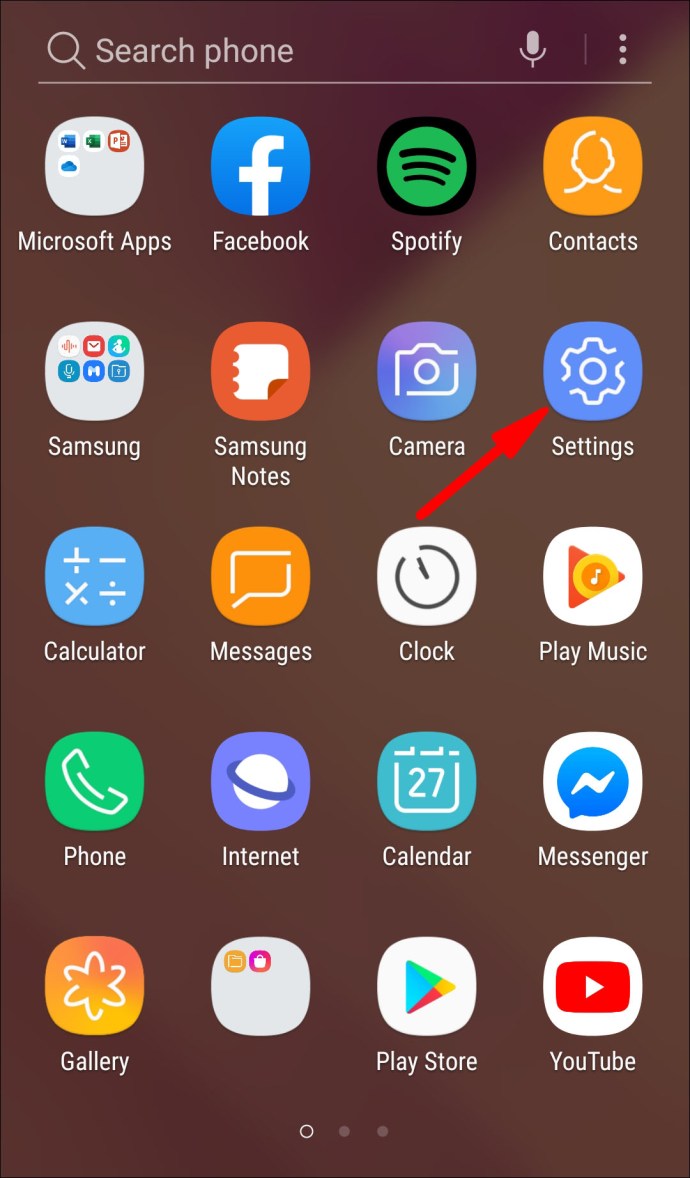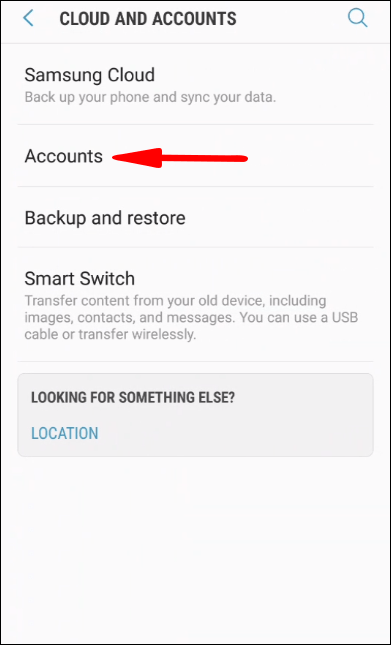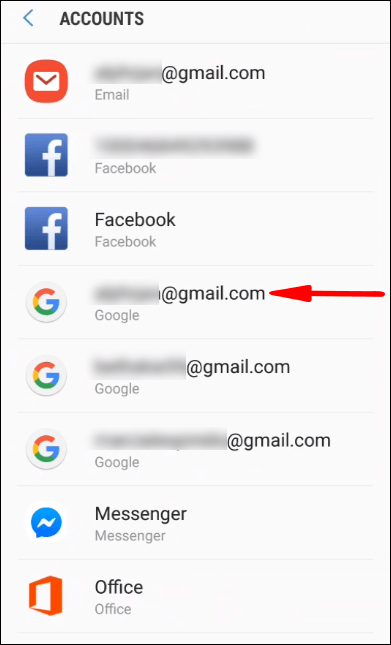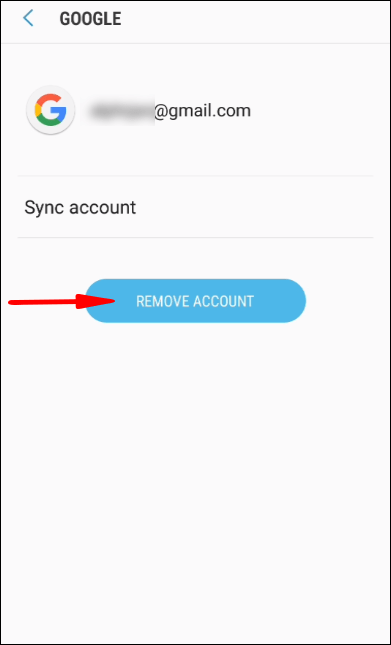Google Play 계정을 삭제하는 방법
Google Play 계정을 삭제하시겠습니까? Android 기기에서 직접 이 작업을 수행하는 방법이 궁금하신가요?

이 문서에서는 Google Play 계정을 삭제하거나 제거하는 방법을 보여줍니다. 또한 Google 계정을 제거하는 데 유용한 기타 도움말과 몇 가지 일반적인 문제에 대한 솔루션에 대해 알아봅니다.
Google Play 계정을 삭제하는 방법은 무엇입니까?
귀하의 Google Play 계정은 귀하의 Google 계정에 연결되어 있습니다. 따라서 Google Play 계정을 삭제하려면 전체 Google 계정을 삭제해야 합니다.
그러나 우리는 귀하가 Google 계정을 유지하고 PC 또는 다른 장치에서 사용하기를 원한다고 가정합니다. 따라서 Google Play 계정을 제거하는 유일한 솔루션은 기기에서 Google 계정을 제거하는 것입니다.
그러나 조언에서 Google 계정을 제거하면 연결된 앱(예: Gmail)을 사용할 수 없습니다. 따라서 기기에서 Google 계정을 제거하려면 다음과 같이 하십시오.
- Android 기기에서 설정으로 이동합니다.
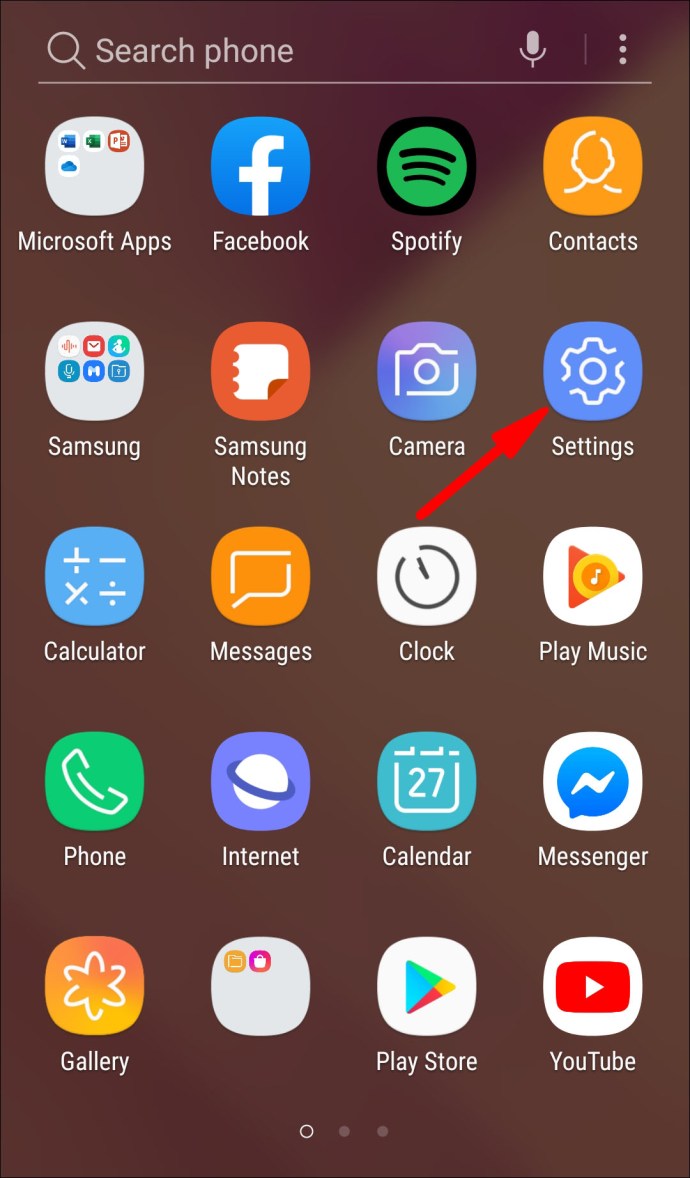
- 아래로 스크롤하여 '계정'을 탭합니다.
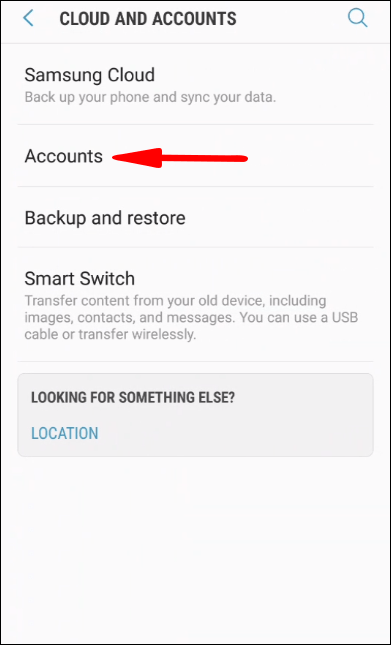
- 제거하려는 Google 계정을 탭합니다.
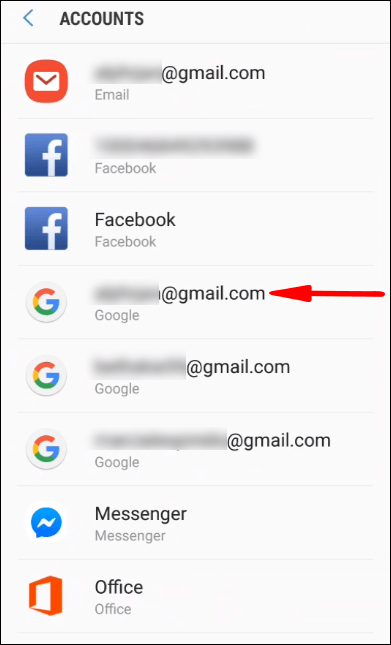
- '계정 제거'를 탭합니다.
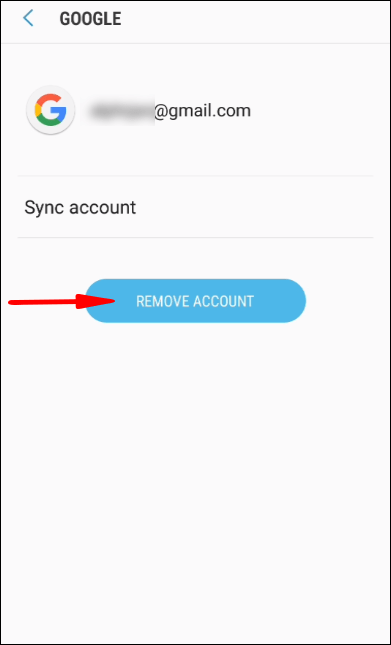
- "계정 제거"를 다시 탭하십시오.

메모: Google 계정을 제거하면 해당 계정에 연결된 모든 데이터도 제거됩니다. 따라서 연락처, 메시지 또는 기타 필수 데이터를 백업해야 합니다.
추가 FAQ
목록에서 내 Google 계정을 어떻게 제거합니까?
Google 계정이 두 개 이상인 경우 "Google로 로그인" 또는 "Google로 계속" 옵션을 사용할 때마다 목록에 표시됩니다. 또는 Chrome, Gmail, Google Play 또는 계정에 연결된 다른 Google 앱에서 계정 아이콘을 클릭하면 과거에 로그인하는 데 사용한 계정 목록이 표시됩니다.
이제 이 목록에서 계정을 제거하는 것은 사용 중인 장치에 따라 다릅니다. PC에서는 단일 계정을 제거할 수 없기 때문에 프로세스가 간단하지 않습니다. 모든 계정에서 로그아웃하고 삭제하려는 계정을 제거한 다음 사용하려는 계정으로 다시 로그인해야 합니다.
PC에서 Google 계정 제거
모든 사람이 Chrome을 브라우저로 사용하는 것은 아니므로 Gmail에서 계정을 제거하는 방법을 알려 드리겠습니다.
1. Gmail로 이동합니다.

2. 화면 오른쪽 상단에서 계정 아이콘을 클릭합니다.

3. 확장 메뉴에서 "모든 계정에서 로그아웃"을 클릭합니다.

4. 모든 Google 계정 목록이 있는 페이지로 리디렉션됩니다. "계정 제거"를 클릭하십시오.

5. 제거하려는 계정 옆에 있는 작은 빨간색 기호를 클릭합니다.

6. "예, 제거합니다."를 클릭합니다.

계정을 제거한 후 사용하려는 각 계정에 로그인해야 합니다.
메모: 제거하려는 계정에서 이미 로그아웃했다면 해당 계정을 선택하고 "제거"를 클릭하십시오.
Android에서 Google 계정 제거
Android 기기에서는 동기화된 기기 목록에서 Google 계정을 제거하는 것이 더 쉽습니다. 우리는 기사의 시작 부분에서 이것을 다루었지만 기억을 새로 고침합시다.
1. 설정으로 이동합니다.
2. 아래로 스크롤하여 "계정"을 누릅니다.
3. 제거하려는 Google 계정을 탭합니다.
4. '계정 삭제'를 탭합니다.
5. "계정 제거"를 다시 누릅니다.
내 휴대전화에서 Google Play 서비스를 삭제하려면 어떻게 해야 하나요?
Google Play 서비스를 삭제할 때 주의하세요. Android 기기를 모든 Google 기능과 연결하므로 휴대전화에서 가장 필수적인 앱입니다. Google Play 서비스를 삭제하거나 비활성화하면 기기가 계속해서 제대로 작동하지 않을 수 있습니다.
이러한 이유로 최신 버전의 Android에서는 이 앱을 삭제할 수 없습니다. 대신 할 수 있는 일은 비활성화하거나 권한을 제한하는 것입니다.
· Google Play 서비스 비활성화
1. 설정으로 이동합니다.

2. '앱' 또는 '앱 및 알림'으로 이동합니다. 참고: 이는 Android 버전에 따라 다릅니다.

3. '모든 앱 보기'를 탭합니다.

4. 아래로 스크롤하여 'Google Play 서비스'를 탭합니다.

5. "비활성화"를 탭합니다.

6. "앱 비활성화"를 탭합니다.

메모: 5단계에서 "비활성화" 옵션을 사용할 수 없는 경우 "권한"을 누르고 탭한 각 권한에 대해 "거부"를 선택하십시오.
Google 서비스를 완전히 삭제하려면 휴대전화를 루팅해야 합니다. 이는 소프트웨어에 돌이킬 수 없는 손상을 줄 수 있으므로 위험한 프로세스입니다. 또한 휴대 전화 보증이 무효화됩니다.
내 Google 계정에서 기기를 어떻게 삭제합니까?
Google 계정에서 기기를 제거하는 방법에는 두 가지가 있습니다. 먼저 이미 설명한 방법 중 하나를 사용하여 기기에서 직접 Google 계정을 제거할 수 있습니다.
그러나 Google에서는 원격으로 기기에서 로그아웃할 수 있습니다. 데스크톱이나 모바일 브라우저에서 이 작업을 수행할 수 있습니다.
· PC에서 장치 삭제
1. Google 계정으로 이동합니다.

2. 왼쪽 사이드바에서 "보안"을 클릭합니다.

3. "내 장치" 탭에서 "장치 관리"를 클릭합니다.

4. 제거하려는 장치의 탭에서 세 개의 수직 점을 클릭합니다.

5. "로그아웃"을 클릭합니다.

6. "로그아웃"을 다시 클릭합니다.

· 모바일 브라우저에서 기기 삭제
1. Google 계정으로 이동합니다.

2. 가로 탭 메뉴에서 오른쪽으로 스와이프하여 "보안"을 탭합니다.

3. 아래로 스크롤하여 "내 장치" 탭에서 "장치 관리"를 누릅니다.

4. 제거하려는 장치의 탭에서 세 개의 수직 점을 누릅니다.

5. '로그아웃'을 탭합니다.

6. "로그아웃"을 다시 탭합니다.

메모: 두 경우 모두 해당 기기에서 성공적으로 로그아웃했다는 이메일 알림을 즉시 받게 됩니다.
내 이전 계정을 어떻게 삭제할 수 있습니까?
2021년 6월부터 2년 이상 사용하지 않은 Google 계정이 있는 경우 Google에서 자동으로 삭제할 수 있습니다. 하지만 걱정하지 마세요. 데이터를 백업할 시간이 충분하도록 Google에서 계정 삭제에 대해 미리 알려드립니다.
그러나 Google에서 기다리지 않으려면 Google 계정을 수동으로 삭제할 수 있습니다.
1. Google 계정에 로그인합니다.

2. "개인 정보 및 개인 설정" 탭을 클릭합니다.

3. "데이터 다운로드, 삭제 또는 계획 세우기" 탭에서 "서비스 또는 계정 삭제"를 클릭합니다.

4. "계정 삭제"를 클릭합니다.

5. 비밀번호를 입력하고 "다음"을 클릭합니다.

6. 아래로 스크롤하여 두 개의 상자를 선택합니다.

7. "계정 삭제"를 클릭합니다.

메모: 이전 Google 계정의 비밀번호나 사용자 이름이 기억나지 않으면 먼저 계정을 복구해야 합니다. 그런 다음 1단계로 돌아가서 지침을 따릅니다.
내 Android에서 Google Play를 어떻게 제거합니까?
앞서 언급한 Google Play 서비스와 마찬가지로 Google Play는 최신 Android 버전의 시스템 앱이며 휴대전화에서 제거할 수 없습니다. 비활성화만 할 수 있지만 이로 인해 장치가 제대로 작동하지 않을 수 있습니다.
여전히 Google Play를 비활성화하려면 다음을 수행하십시오.
1. 설정으로 이동합니다.

2. '앱' 또는 '앱 및 알림'으로 이동합니다. 참고: 이것은 Android 버전에 따라 다릅니다.

3. '모든 앱 보기'를 탭합니다.

4. 아래로 스크롤하여 "Google Play"를 탭합니다.

5. "비활성화"를 탭합니다.

6. "앱 비활성화"를 탭합니다.

다시 말하지만 Google Play를 영구적으로 삭제하려면 휴대전화를 루팅해야 합니다. 자신의 책임하에 이 작업을 수행한다는 것을 기억하십시오.
내 Google Play 개발자 계정을 어떻게 삭제합니까?
다행히 전체 Google 계정을 삭제하지 않고도 Google Play 개발자 계정을 취소할 수 있습니다. 실제로 일반 Google 계정을 삭제해도 개발자 계정은 활성 상태로 유지됩니다.
앱 게시 여부에 따라 두 가지 방법으로 개발자 계정을 취소할 수 있습니다.
· 게시된 앱 없음
1. 이 페이지로 이동하여 취소 요청을 제출합니다.
2. 제공된 필드에 필요한 정보를 입력합니다.
3. "계정을 취소하고 환불하고 싶습니다."를 선택합니다. (참고: "기타"를 선택하고 아래 텍스트 상자에 계정 삭제 방법에 대한 자세한 정보를 제공할 수 있습니다.)

4. "로봇이 아닙니다" 필드 보안문자를 확인하고 퍼즐을 풉니다.
5. "제출"을 클릭합니다.

· 게시된 앱
1. Google에 개발자 계정 삭제 요청을 보내기 전에 정보를 다운로드하거나 백업해야 합니다.
2. 앱을 다른 개발자 계정으로 이전하는 방법에 대한 정보를 검토합니다.
3. 이 페이지 하단에서 "전송 요청 제출"을 클릭합니다.
Google Play 계정 삭제
Google Play는 Google 계정에 연결되어 있는 Google 앱입니다. Google Play 계정을 삭제하려면 기기에 동기화된 Google 계정의 연결을 해제해야 합니다. 그러나 계정을 삭제하면 다른 Google 서비스에 액세스할 수 없게 됩니다.
그래도 Google 계정을 제거하거나 삭제하는 방법을 보여 드렸습니다. 사용하는 모든 기기에서 계정을 제거하는 방법은 여러 가지가 있으므로 Google 계정을 삭제하는 것이 최후의 수단이라는 점을 이해하시기 바랍니다. 또한 개발자라면 이제 개발자 계정을 제거하면서도 모든 데이터를 유지하는 방법을 알게 되었습니다.
Google Play 계정을 어떻게 삭제하셨나요? 해결 방법을 찾았습니까? 아래 의견 섹션에 알려주십시오.